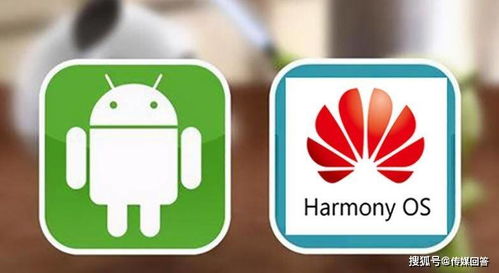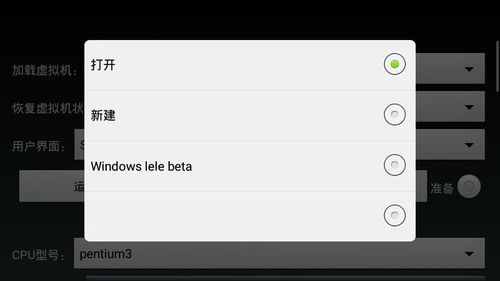- 时间:2025-02-10 11:30:46
- 浏览:
手机屏幕下方那几个小小的虚拟键,是不是有时候觉得它们有点神秘呢?今天,就让我带你一探究竟,揭开安卓手机虚拟键系统文件的神秘面纱!
一、虚拟键的诞生:从实体到虚拟
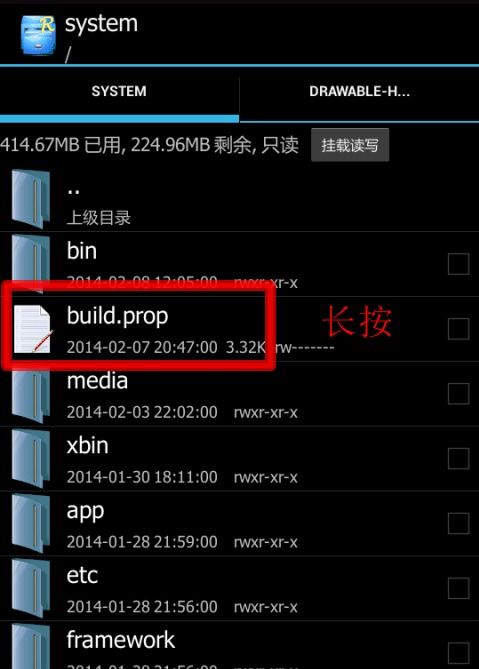
还记得那些年,手机上那几个实实在在的按键吗?它们陪伴我们度过了无数个日夜,但随着科技的发展,越来越多的手机开始取消实体键,转而采用虚拟键。这可是谷歌在安卓4.0时代就埋下的伏笔哦!
二、隐藏的宝藏:安卓系统文件中的虚拟键
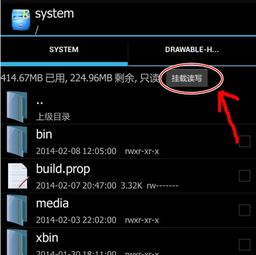
你知道吗?即使你的手机没有显示虚拟键,系统文件里可能早就藏着这个功能呢!这是因为很多手机厂商的系统是基于安卓原生再度开发的,他们因为手机的设计,而隐藏了这个功能。不过别担心,只要你的手机是安卓4.0以上的版本,都具有这个功能的!
三、解锁虚拟键:RE文件管理器大显神通
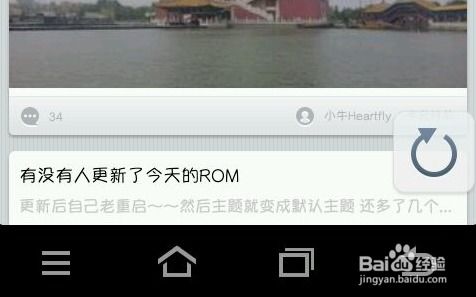
想要解锁这个隐藏的功能,你需要一个强大的助手——RE文件管理器。首先,打开安装好的RE文件管理器,进入system文件夹,点击一下图片中显示的“1的位置”,使状态变为“Mount R/O可读写”。
接下来,找到build.prop这个文件,长按这个文件,会弹出一个窗口,再选择“open in text editor”。打开文件之后,你可以看到很多代码,翻到最后一行,然后增加一行代码:qemu.hw.mainkeys0,然后保存推出,再重启手机,你就可以看到手机屏幕下方的虚拟按键效果了。
四、个性化定制:打造你的专属虚拟键
虚拟键虽然已经出现在屏幕下方,但它们还是有点单调。别急,接下来,我们可以通过修改系统文件,让虚拟键变得更加个性化。
比如,你可以尝试修改SystemUI.apk文件,将原有的虚拟键图标替换成你喜欢的样式。具体操作如下:
1. 用RE管理器,去system/app里面把SystemUI.apk这个文件复制到SD卡上,然后接电脑,并把此文件拷到电脑上。
2. 在SystemUI.apk文件上点击右键,选择打开方式为winrar打开(这里看你安装的什么解压软件,如果是好压,就选择用好压打开)【注意:不是解压,是打开】。
3. 在用winrar打开的文件中双击res目录。
4. 打开res目录下的drawable-hdpi 文件夹。
5. 下载下方的附件,解压后得一文件夹,选中里面所有图标。然后拖到drawable-hdpi之中,这时会提示是否覆盖所有文件,点确定关闭winrar,就得到新的SystemUI.apk ,把这个拷贝到SD卡里,并通过RE文件管理器将新得到的SystemUI.apk复制到system/根目录下,长按此文件,选择权限,设置RW-R-R权限(第一列全勾,第二列只勾第一个)。
6. 把刚刚修改过的权限的这个SystemUI.apk 移动到system/app目录下,并覆盖原有的此文件(此时无需修改权限了,因为刚刚已经修改过了)。
7. 重启手机,试试看效果?
五、虚拟键的利与弊:权衡利弊,理性使用
虚拟键的出现,无疑给手机操作带来了便利,但同时也存在一些弊端。比如,虚拟键可能会占用屏幕下方的一定空间,影响视觉效果;另外,虚拟键的触控面积较小,操作起来可能不如实体键方便。
因此,在使用虚拟键时,我们需要权衡利弊,理性使用。如果你是一个喜欢追求个性化、喜欢尝试新事物的用户,那么虚拟键无疑是一个不错的选择;如果你更注重操作便捷性和视觉效果,那么实体键可能更适合你。
安卓手机虚拟键系统文件是一个充满神秘和乐趣的世界。通过了解和探索,我们可以更好地利用这个功能,让手机操作变得更加便捷和个性化。快来一起揭开虚拟键的神秘面纱吧!